For a well-planned event, registration of the attendees is a must. An easy-to-fill-out online event registration form can help you increase the sign-ups as well as organize the event better. You can easily create an event registration form in WordPress with Elementor.
This article will help you create an online event registration form even if you are new to the WordPress ecosystem or Elementor.
Here I am going to show the detailed process of creating an online WordPress event registration form without coding.
Quick Overview
This tutorial includes the process of creating an WordPress Event Registration Form.
Tools Used: Elementor, MetForm, and MetForm Pro.
Here is the process, Install plugins > Create a new form > Use MetForm Template > Customize the form.
Event Registration Form may include:
✅ Name Fields
✅ Contact Info (email and phone number)
✅ Organization name (if applicable)
✅ Dietary Requirements (if food is provided)
✅ Special Assistance
✅ Comment or message
✅ Botão de envio
✅Send a confirmation email
Como funciona um formulário de inscrição em eventos?
Event registration can be done in two ways – offline and online. In offline registration, attendees sign up on-site—often on the day of the event. This approach requires organizers to make arrangements based on assumptions, which can lead to uncertainty in planning.
The online registration, however, is done days before the event date. The organizer creates an online form where the audience can fill out their details and confirm his/her attendance.
It helps the organizer to understand how many people are coming to the event. The number of attendees will help you to estimate the venue size and other relevant information.
O formulário de inscrição do evento também pode ter uma opção de pagamento. É comum para eventos pagos.
Como criar um formulário de inscrição em eventos WordPress
To create an event sign-up form with WordPress, you will have to use any form builder. It is, however, difficult to do without the right plugin. Here we will show you how to create the form with the most flexible & design-friendly WordPress event form builder plugin MetForm.
Passo 1: Instale os plugins necessários
Você terá que instalar os seguintes plug-ins –
- Elemento: Baixar plug-in.
- MetForm: Baixar plug-in.
- MetForm Pro: Obtenha o plug-in.
Vá para sua Painel do WordPress e plug-ins selecionados. Agora escolha 'Adicionar novo' e na caixa de pesquisa superior direita, procure por Elementor. Instale o plugin e ative-o.
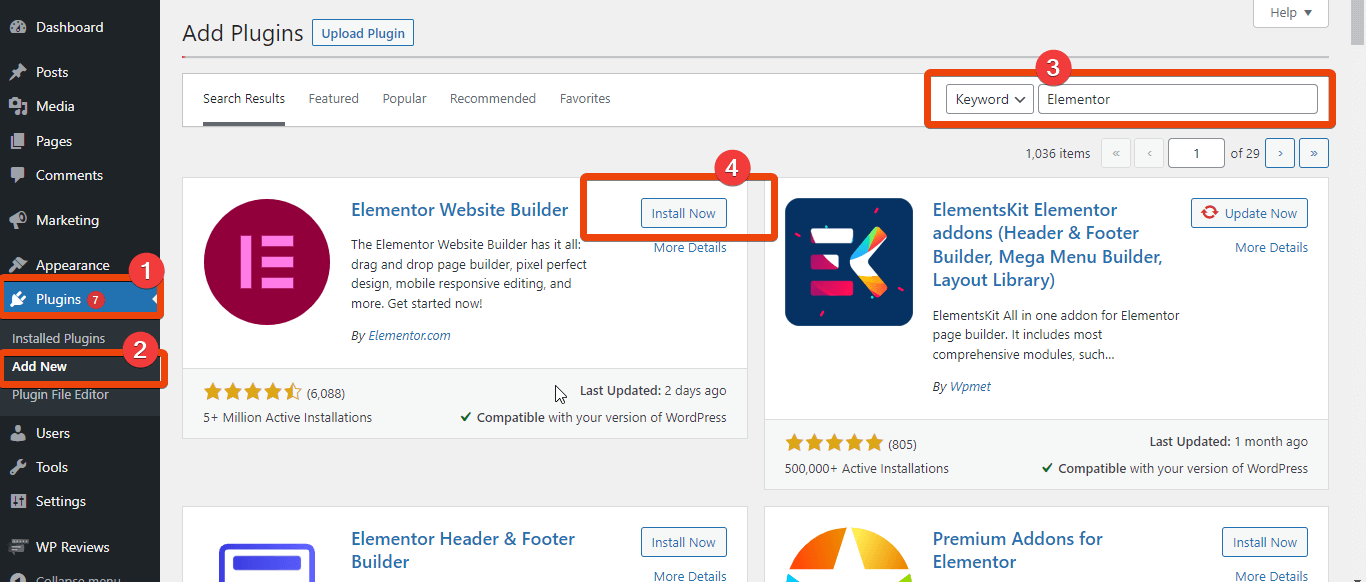
Agora baixar MetForm. Vá para a página inicial do MetForm e escolha o plano que mais se adequa ao seu plano. Então Instale o plugin e ative para aproveitar os recursos mais avançados para formulários WordPress.
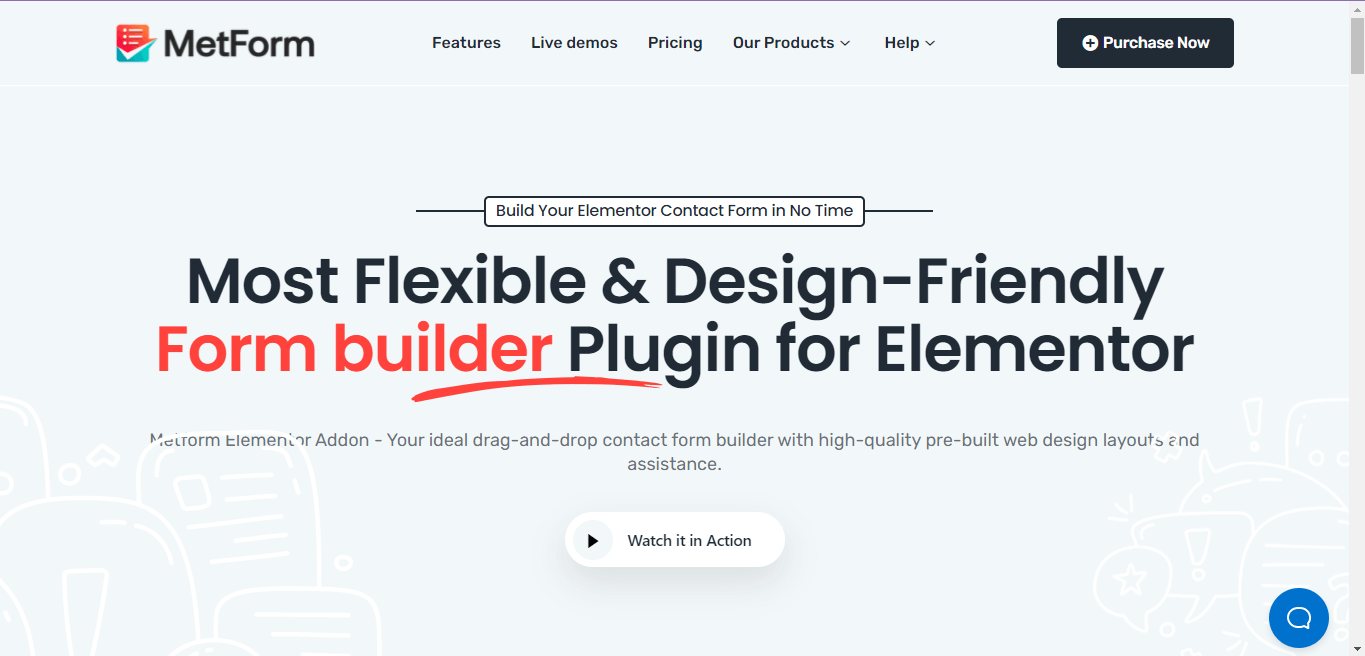
Now you can start to create and design an event registration form in Elmenetor using MetForm.

Etapa 2: crie uma nova página
Vou ao Painel WordPress e passe o mouse nas páginas. Selecione 'Adicionar novo' e você chegará a uma nova página. Agora escolha 'Editar com Elementor'.
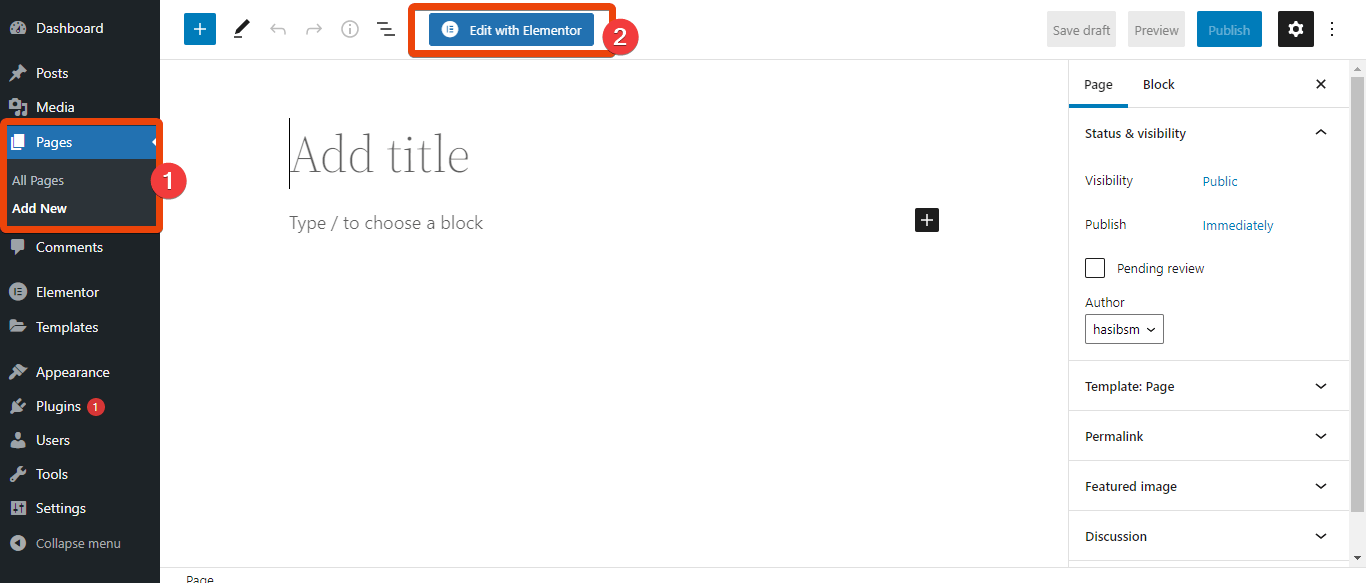
You will have to do the rest of the task of creating the WordPress event registration form on the Elementor editor.
Etapa 3: adicione MetForm e selecione o modelo
Na biblioteca de widgets Elementor, procure por MetForm. Arraste e solte o widget na página.
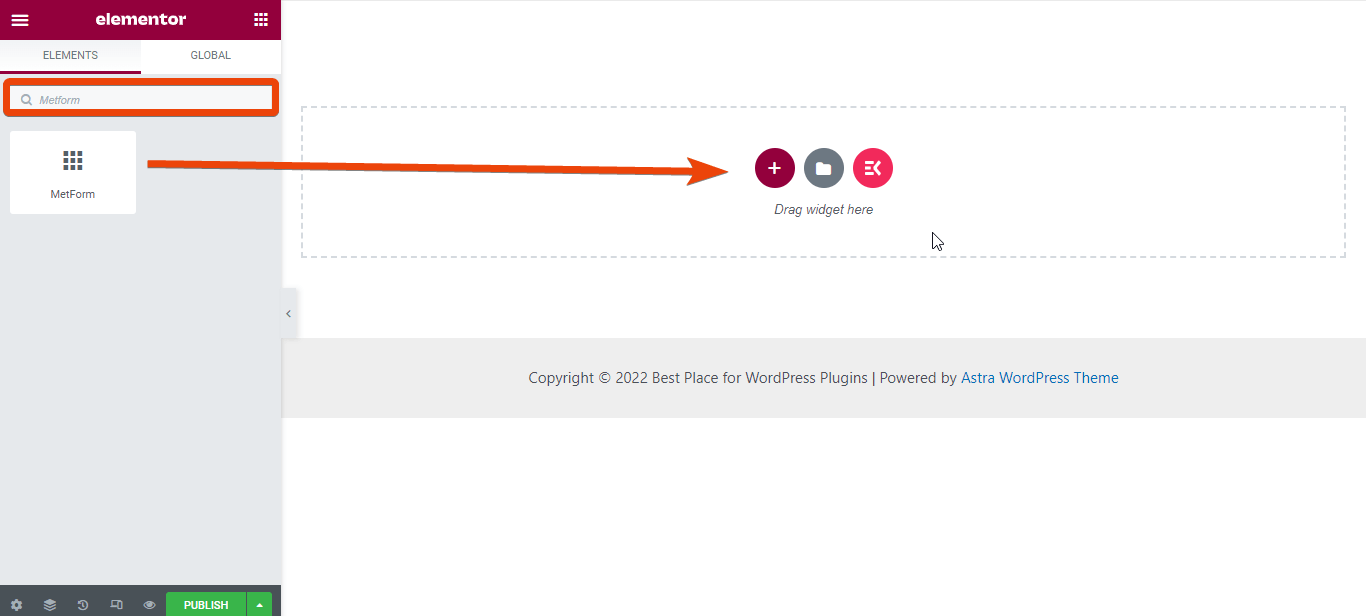
Agora clique no 'Editar formulário'> Escolha novo. Você verá todos os modelos de formulários disponíveis.
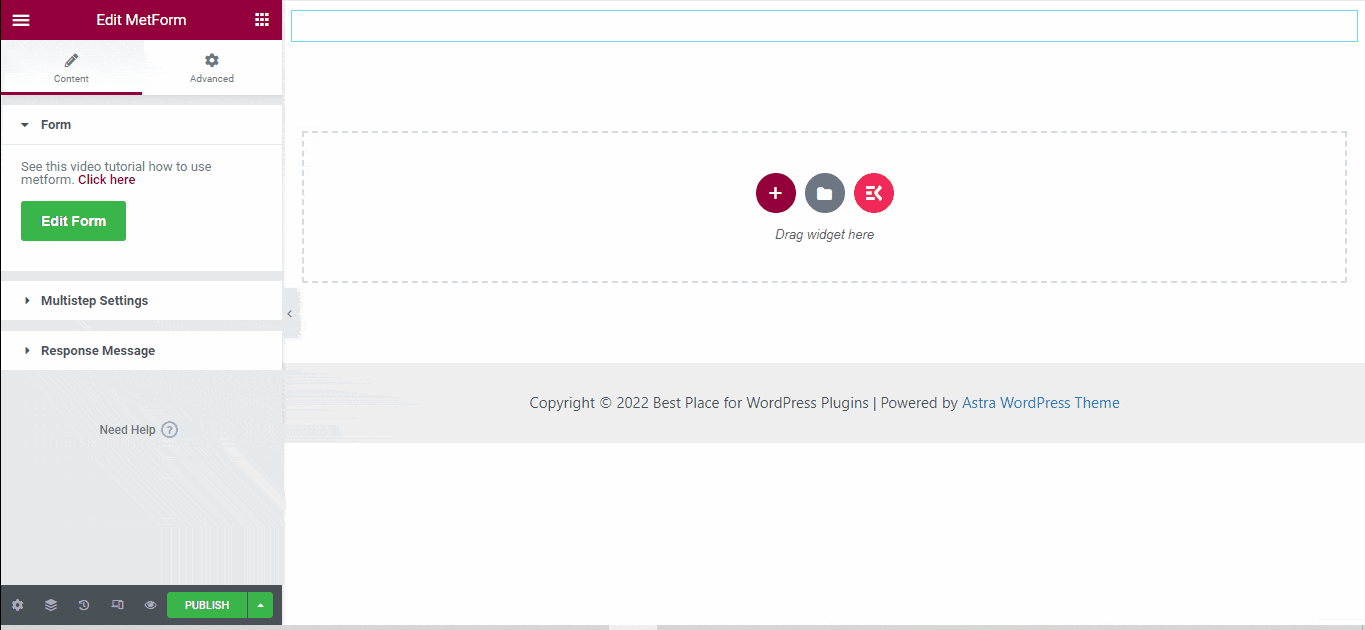
Na lista de modelos, escolha 'Formulário de Evento' e acertou o 'Editar formulário' botão. Você verá o layout do formulário. Clique no botão 'ATUALIZAR E FECHAR'.
Etapa 4: personalize o formulário
The default event registration form template will have several fields.
Here are fileds that MetForm’s Event Registration form template:
- Name Fields
- Contact Info (email and phone number)
- Organization name (if applicable)
- URL do site
- Dietary Requirements
- Special Assistance
- Comment or message
- Submit button.
You can keep the default fields or delete some and add new fields from the elements library.
Para excluir um campo do modelo, clique com o botão direito sobre ele e você terá a opção de excluir. Acerte e exclua.
Por exemplo, aqui você verá um campo chamado 'Requisitos Dietéticos'. Talvez você não precise deste campo. Então, clique com o botão direito neste campo e exclua-o.
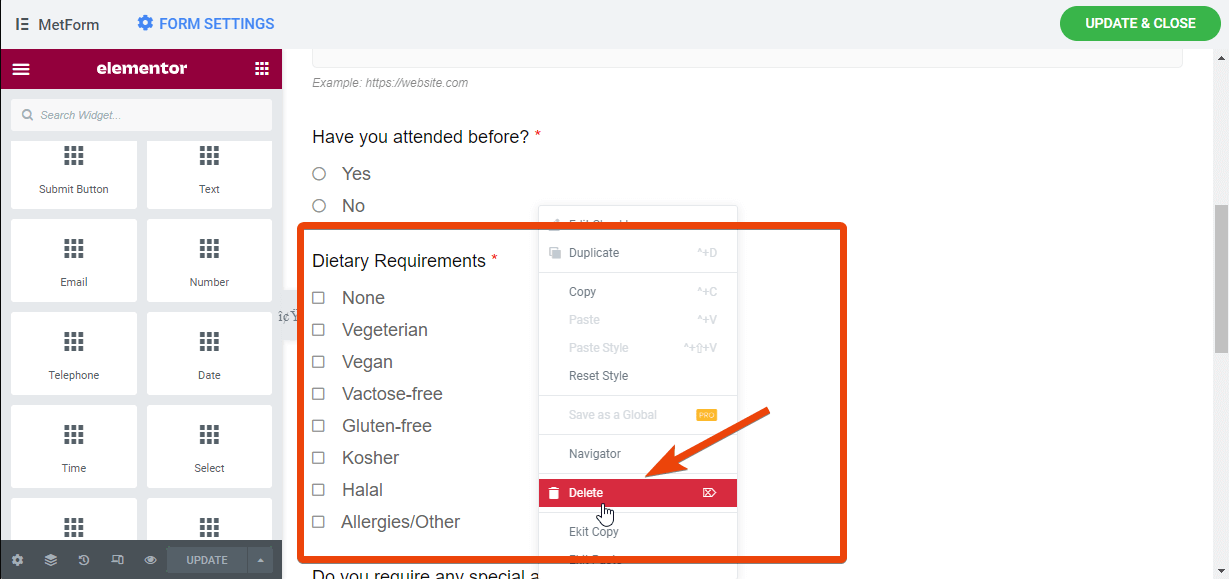
Caso queira adicionar um novo campo no formulário, navegue pelos elementos do lado esquerdo. Arraste e solte o campo específico no formulário. Por exemplo, se você deseja adicionar um campo numérico onde os participantes possam selecionar um grupo de pessoas para o evento, basta arrastar e soltar o campo numérico na página.
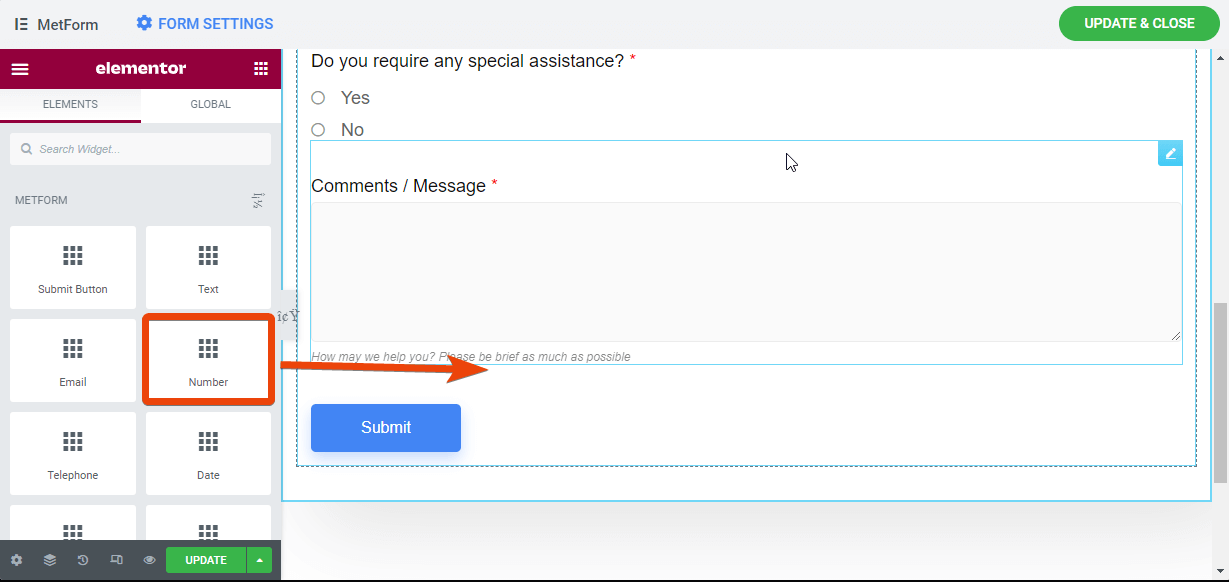
Etapa 5: personalizar as configurações do formulário
Agora o formulário de inscrição do evento foi criado e você pode alterar as configurações do formulário. Para alterar qualquer configuração do formulário, vá para o seu Painel do WordPress > MetForm > Formulários. Aqui você verá todos os formulários que criou com MetForm.
Selecione o formulário que você criou para o evento e você verá todas as configurações do formulário. A partir daí, escolha a configuração de notificação.
Você verá 8 configurações diferentes lá. Aqui estão as configurações que você encontrará –
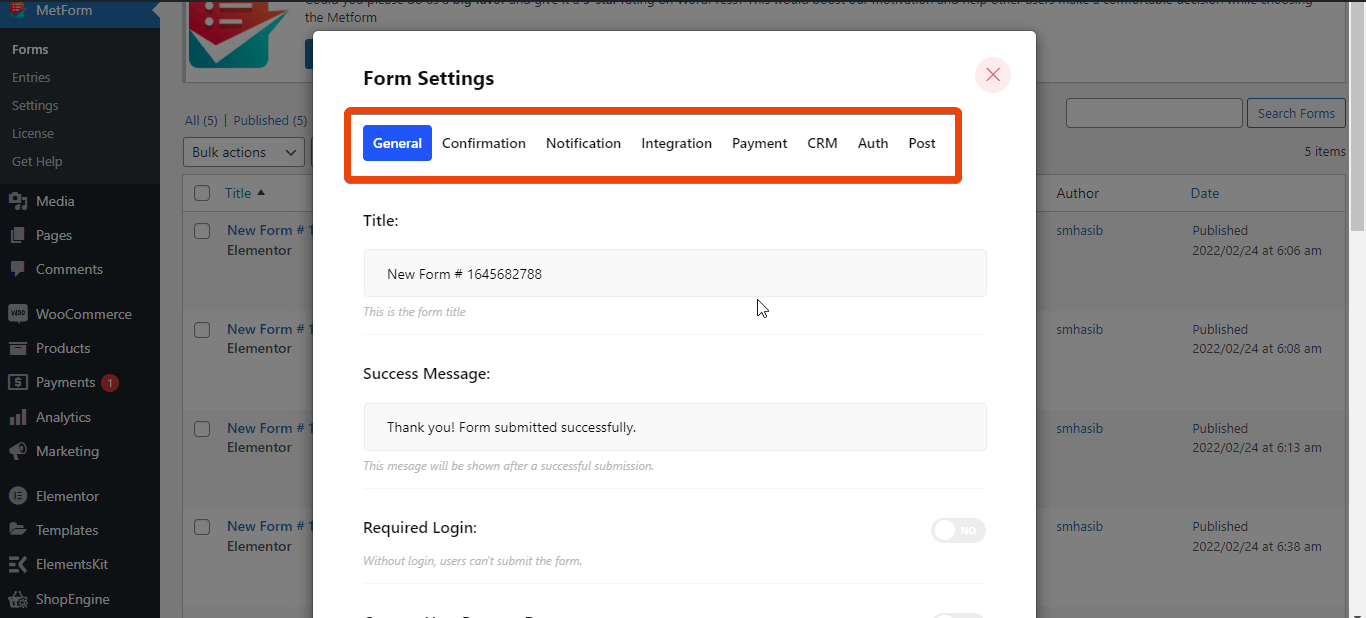
- Em geral: Nas configurações gerais, você pode dar um título ao formulário, definir uma mensagem de sucesso, limite o número de entradas, oculte o formulário após o envio e muito mais.
- Confirmação: Aqui você pode definir confirmação de e-mail com uma mensagem personalizada para o público.
- Notificação: Se você quiser ser notificado, defina uma notificação para o administrador aqui.
- Integração: Aqui você pode integrar ferramentas de terceiros como Mailchimp, Aweber, GetResponse, planilha do Google e muito mais.
- Pagamento: Suponha que você esteja organizando um evento pago, você pode integrar opções de pagamento no formulário.
- CRM: MetForm permite a integração dos populares CRM HubSpot Contact, HubSpot Forms, Zoho Contact, Helpscout.
- Autor: Aqui você pode definir credenciais de login para registro no evento.
- Publicar: Crie o formulário como uma postagem.
Etapa 6: definir notificações e confirmação
Suponha que você queira ser notificado quando alguém preencher o formulário de registro. Nesse caso, você pode simplesmente definir uma notificação nas configurações do MetForm.
Vá para o formulário que você criou e vá para as configurações. Agora você verá as opções que mencionei anteriormente. Selecione Notificação no topo. Isso enviará uma notificação ao administrador.
Selecione o assunto do e-mail, e-mail para e e-mail de para a notificação. Aqui você pode selecionar os endereços de e-mail de acordo com suas preferências.
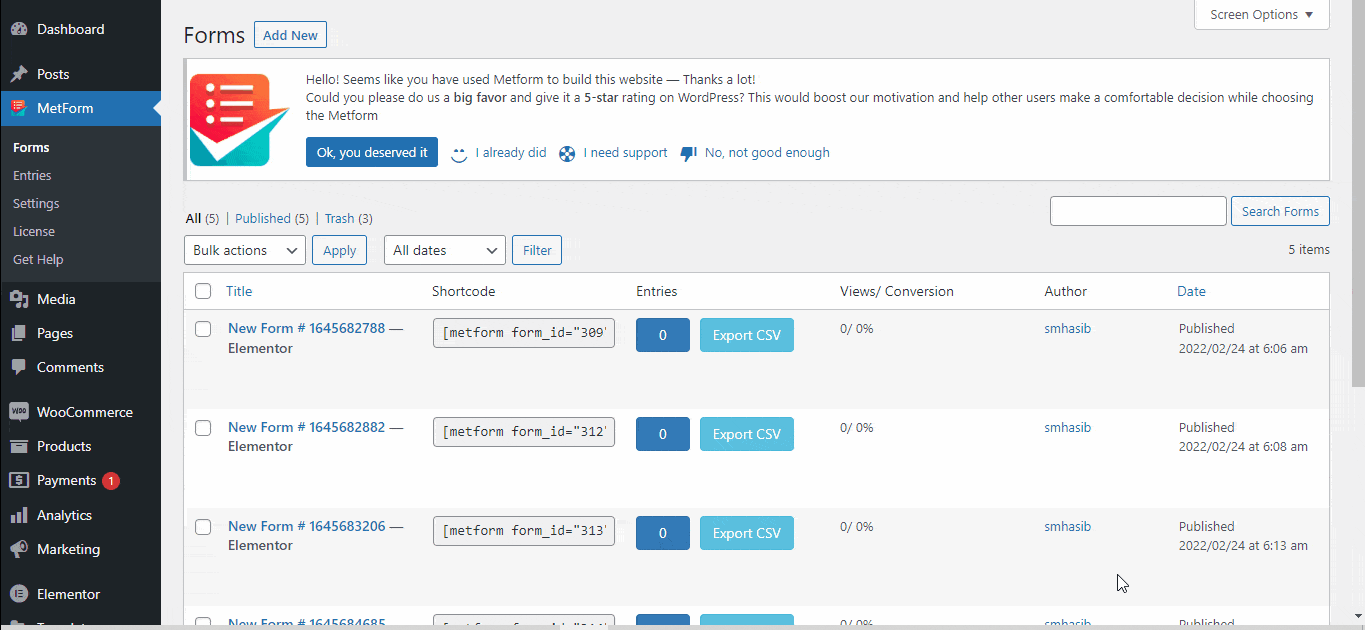
Da mesma forma, você pode enviar um e-mail de confirmação para as pessoas que se inscreveram no evento. Para isso, acesse o formulário, selecione a confirmação no topo.
Agora selecione a linha de assunto e o endereço de e-mail de onde deseja enviar a confirmação. Em seguida, selecione o e-mail cadastrado e obrigado pela mensagem.
Etapa 7: Integrar ferramentas de terceiros
Se desejar, você pode integrar ferramentas de terceiros como HubSpot, Zoho, Escoteiro de ajuda, MailChimp, planilha do Google, e mais. Você obterá todas essas opções na parte superior do formulário.
Etapa 8: visualize e inicie o formulário
Finally, check the entire event registration form that you created with MetForm. If it looks good, you can share it with your audience. The best part is, you can generate a shortcode for the form to integrate it anywhere on your website.
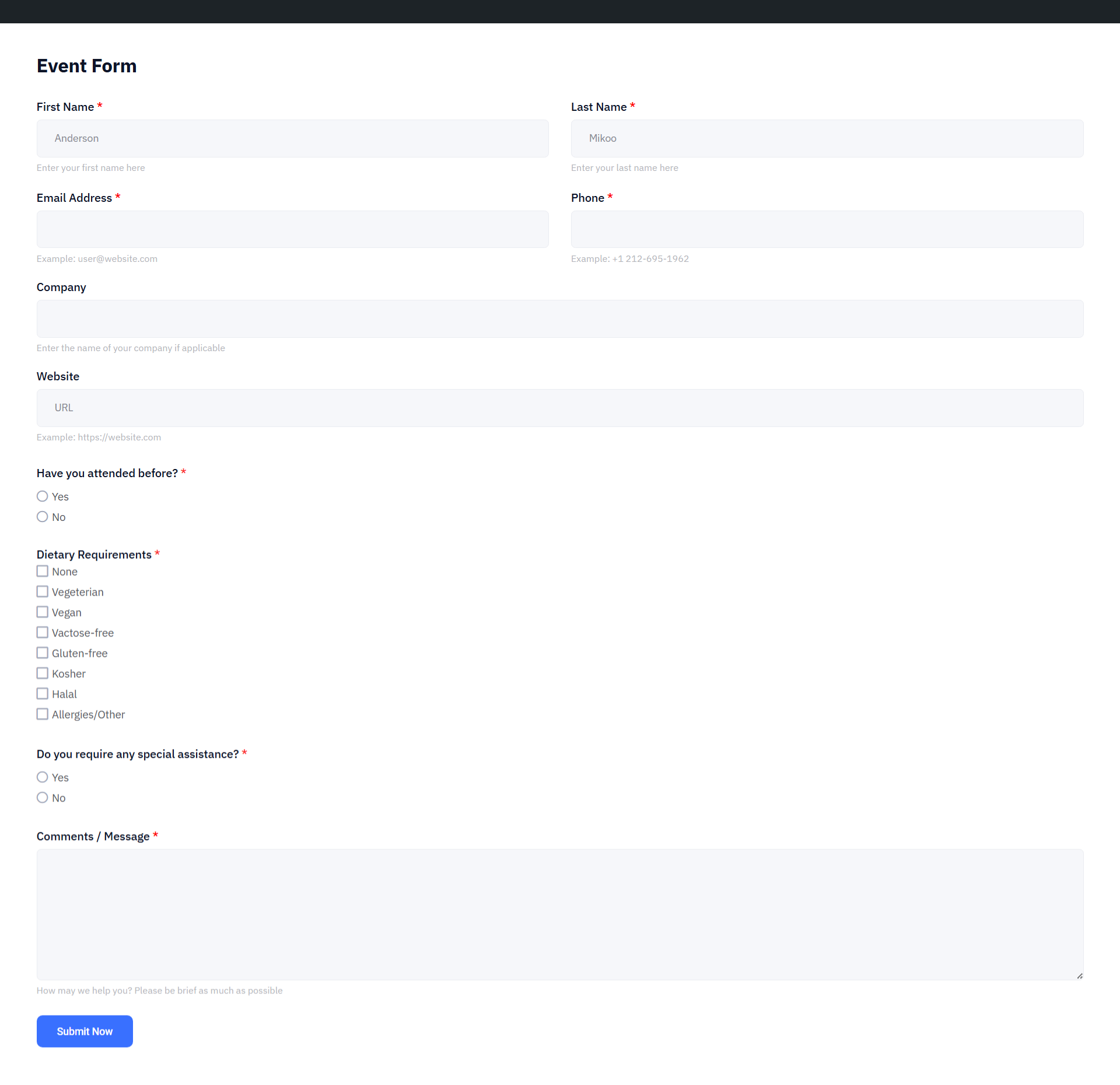
Perguntas frequentes
Why should I use a online event registration form?
What fields should I include in an event registration form?
Can I set a registration limit or deadline?
Embrulhar
Now that you have the complete guideline on how to create WordPress event registration forms, it shouldn’t be a big challenge anymore. Follow the steps I have shared here and the form will be ready. You can even criar um formulário de várias etapas com Metform.
Ao criar o formulário, verifique todas as configurações e recursos do formulário para explorar novas opções.


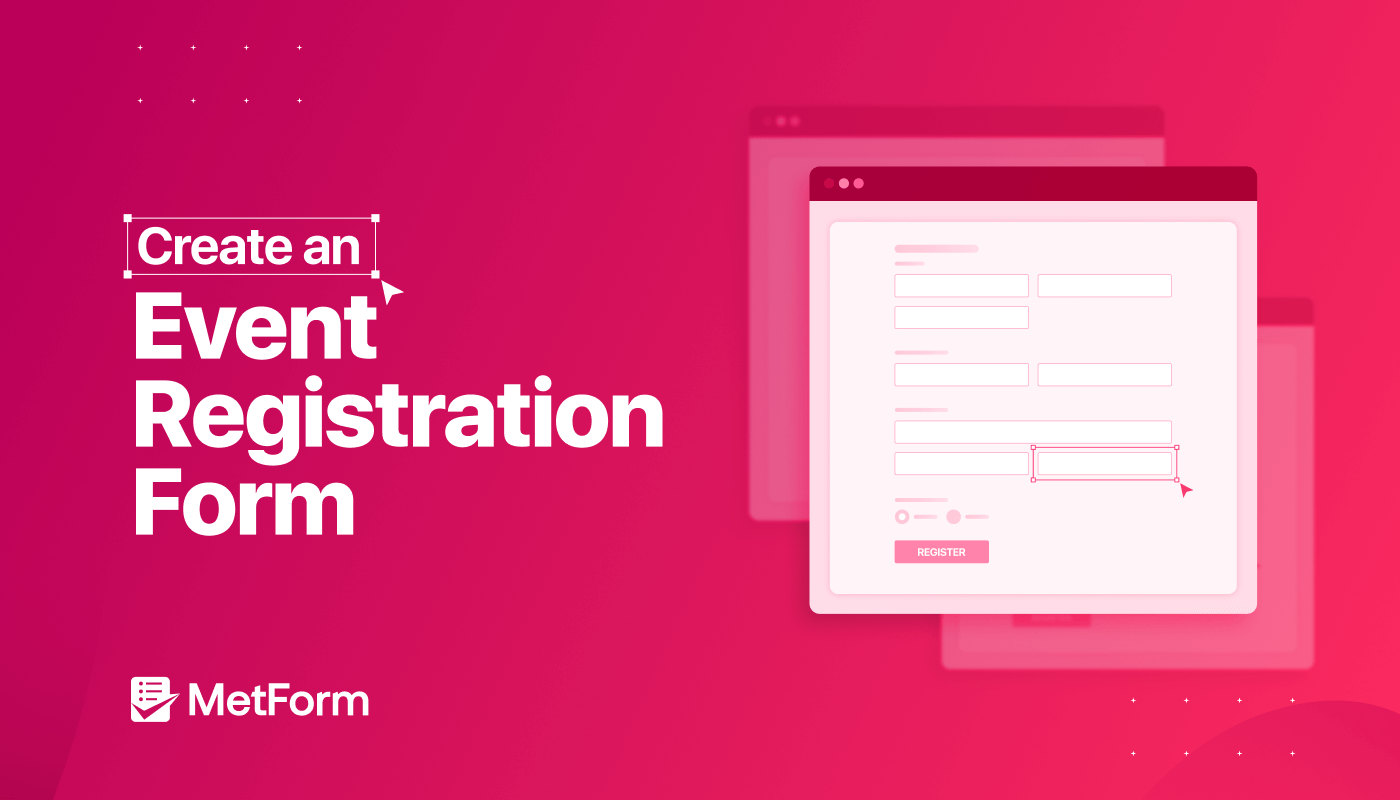
Deixe um comentário